L'idea di Google che registra tutto ciò che dici ti spaventa? Se è così, non sei solo. A nessuno piace dover guardare quello che dicono solo perché hanno il telefono nelle vicinanze. Ma, invece di lasciare il telefono in giardino solo per poter avere una conversazione privata, c'è qualcosa che puoi fare per impedire a Google di salvare le tue registrazioni vocali.
Come disattivare o una registrazione audio di Google
Per impedire a Google di includere registrazioni audio, dovrai accedere al tuo account Google. Una volta entrato, fai clic su Dati e personalizzazione sul pannello di sinistra.
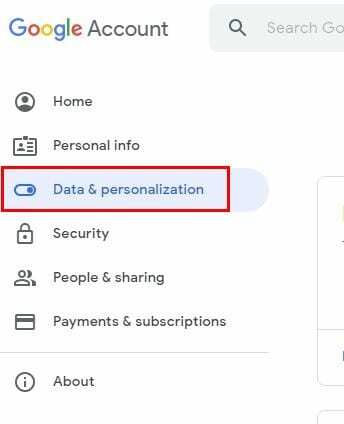
Ora vai su Attività web e app.

Cerca la scatola che dice Includi registrazioni audio e assicurati che sia deselezionato.
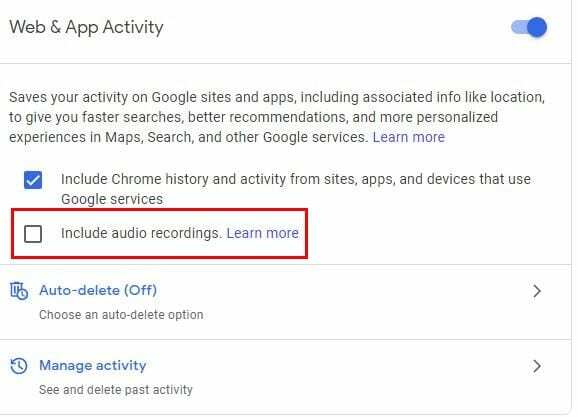
Come trovare e cancellare i tuoi audio di Google
Per trovare qualsiasi audio, potresti pensare di avere su Google vai a:
- Il mio account Google
- Dati e personalizzazione
- Attività web e app
- Gestisci attività
- Gli elenchi con l'icona di un microfono includono gli audio.
Android
Per impedire a Google di salvare i tuoi audio, i passaggi sono gli stessi:
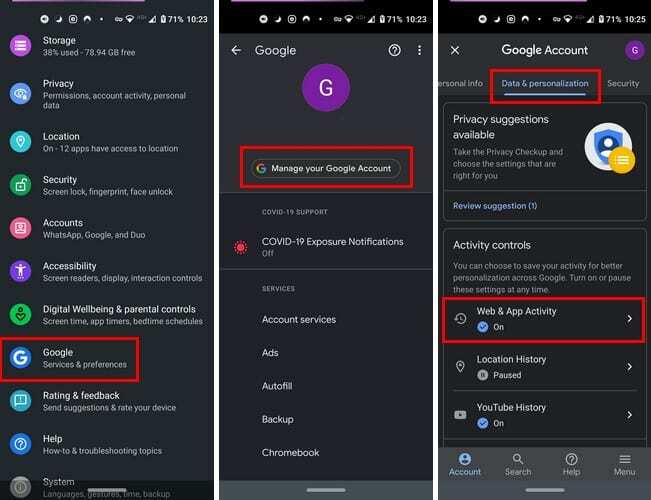
- App Impostazioni
- Gestire il tuo account
- Dati e personalizzazione
- Controlli delle attività
- Attività web e app
- Deseleziona la casella che dice Includi registrazioni audio
Come trovare e cancellare le tue registrazioni audio di Google
Se pensi di avere delle registrazioni audio di cui vuoi sbarazzarti, il controllo è facile. Basta andare su:
- App Impostazioni
- Gestisci il tuo account Google
- Dati e personalizzazione
- Attività web e app
- Gestisci attività
Una volta che sei in quest'ultima pagina, vedrai tutte le tue attività. L'attività con l'icona di un microfono è quella che include una registrazione. Se vuoi ascoltare la registrazione, scegli l'opzione Dettagli a lato dell'icona del microfono > Visualizza registrazione > Riproduci.
Come disattivare o un audio Google - iPadOS 14.1
Per abilitare o disabilitare le registrazioni audio di Google sul tuo iPad:
- Apri l'app Gmail
- Tocca la tua immagine del profilo
- Gestire il tuo account
- Dati e personalizzazione
- Controlli delle attività
- Attività web e app
- Deseleziona la casella per l'opzione Includi registrazioni audio.
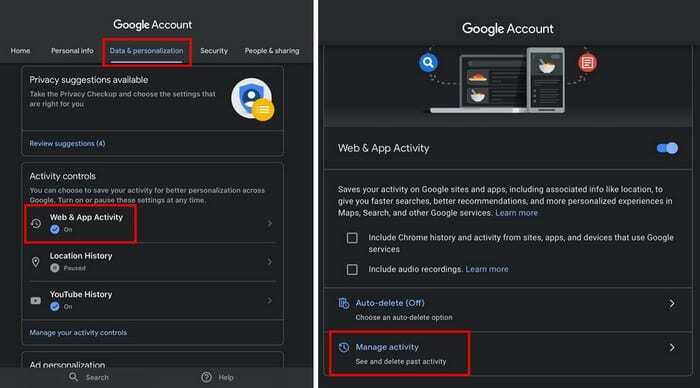
Cancella le registrazioni audio di Google su iPadOS 14.1
Finché sei in Attività web e app, se vuoi guardare le registrazioni nell'elenco delle tue attività, tocca Gestisci attività. Dovresti vedere un elenco di tutte le tue attività. Qualsiasi attività con un'opzione microfono ha l'audio; per ascoltare l'audio, toccare Dettagli > Visualizza registrazione > Riproduci.
Pensieri finali
Chi non desidera che un servizio migliori con il tempo, giusto? Abilitando la funzione audio, aiuti Google a migliorare questo servizio. Poiché Google sa che la tua preoccupazione numero uno è la tua privacy, ha una pagina speciale che spiega come fare proteggi la tua privacy se vuoi dargli un'occhiata.